数据权限
IP限制
Zoho People的IP限制使您可以设置访问某些模块的限制,例如出勤,时间表和文件。例如,如果您想防止员工在办公室外标记出勤,则添加IP限制将帮助您实现这一目标。如果管理员指定了IP范围,则您的员工将无法在该范围之外的任何地方标记出勤。可以根据角色设置IP限制。
- 从主页转至 设置 (齿轮图标)>用户访问控制 > 允许的 IP > 添加 IP 限制
- 给出IP范围
- 选择模块
- 在“适用”下,选择位置,部门,名称,角色或员工。 在地点,部门,职务和角色下选择的内容的组合将被视为适用的组。 例如,如果在“部门”下选择HR,在“角色”下选择“团队成员”,则此IP限制将适用于所有团队成员的HR。
- 在“例外”下,您可以根据需要选择要排除的位置,名称或员工。根据上述示例,IP限制将适用于除北京以外的所有团队成员HR。
- 点击提交
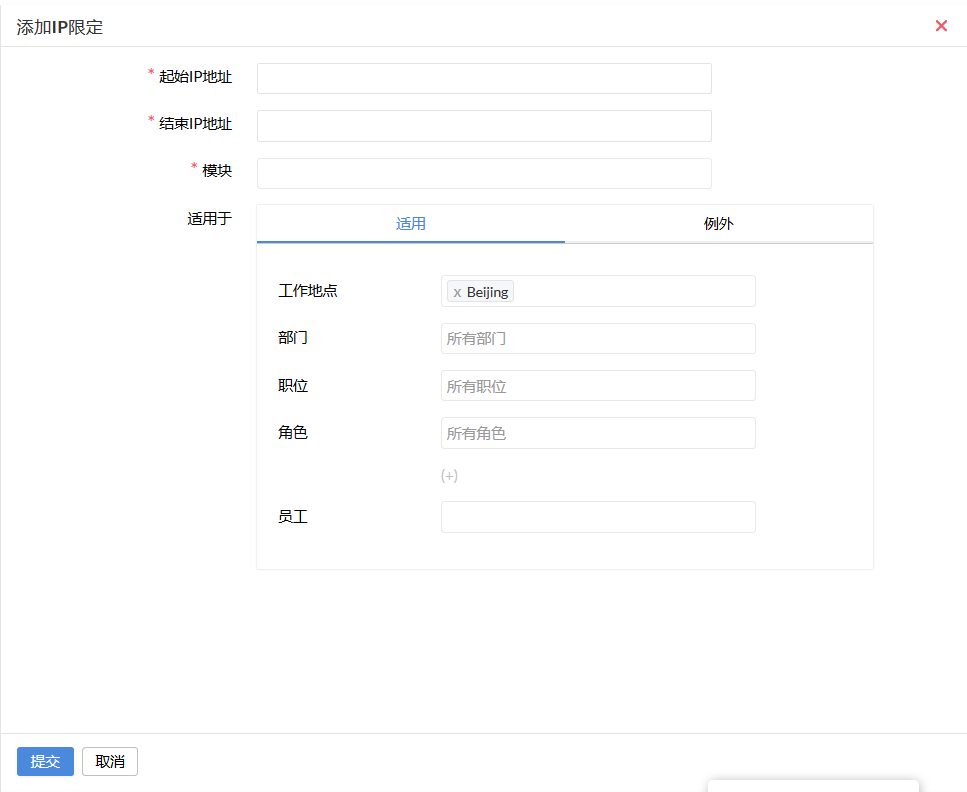
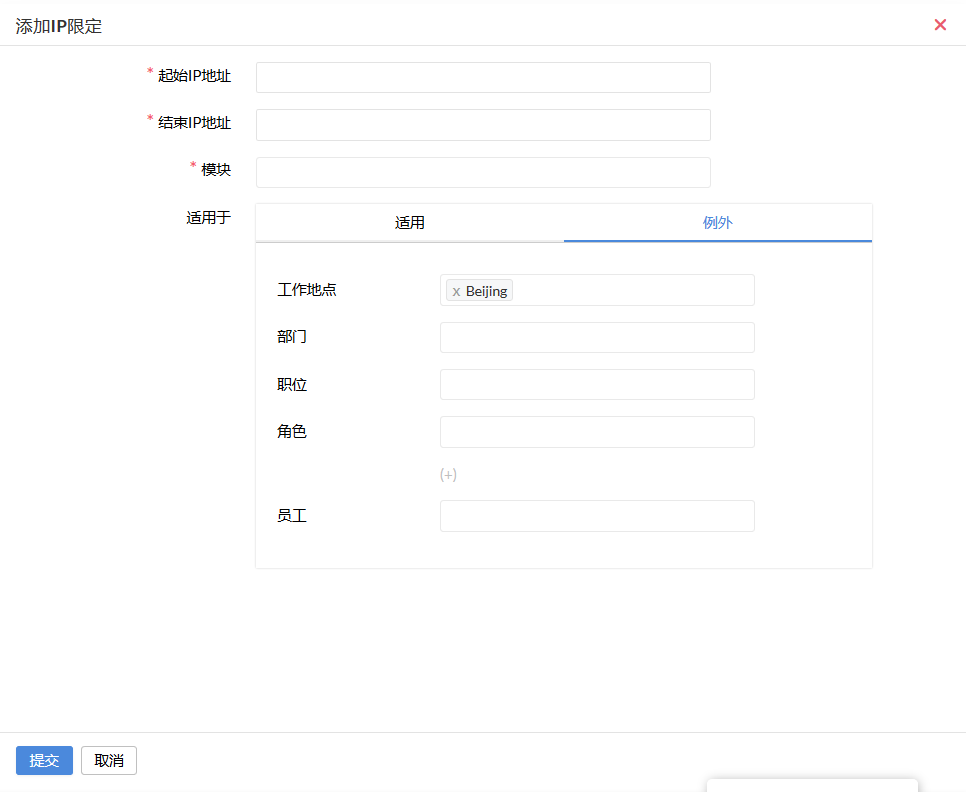
您可以为三个模块设置IP限制-考勤,时间跟踪和文件存储。
注意:当配置 IP 限制时,我们始终建议使用静态 IP 地址,因为动态 IP 地址每 72 小时会刷新一次。因此,请与您的 ISP 协商以获取静态公共 IP 地址并在 Zoho People 中实施此地址。如需任何进一步帮助,请联系我们:support@zohocorp.com.cn。
为特定角色配置数据权限
使用Zoho People,您可以为创建的各种角色设置权限,从而简化您的员工队伍。考虑这个用例。您可以设置经理查看和编辑下属数据的权限,但不能设置他们自己的数据。按照以下步骤执行此操作。
- 从主页转到 设置 (齿轮图标) >用户访问控制> 权限
- 在表单权限下,选择您想为其设置权限的表单
- 转至您想为其(这里是指‘经理’)设置权限的 角色并点击查看部分
- 选择下属的数据
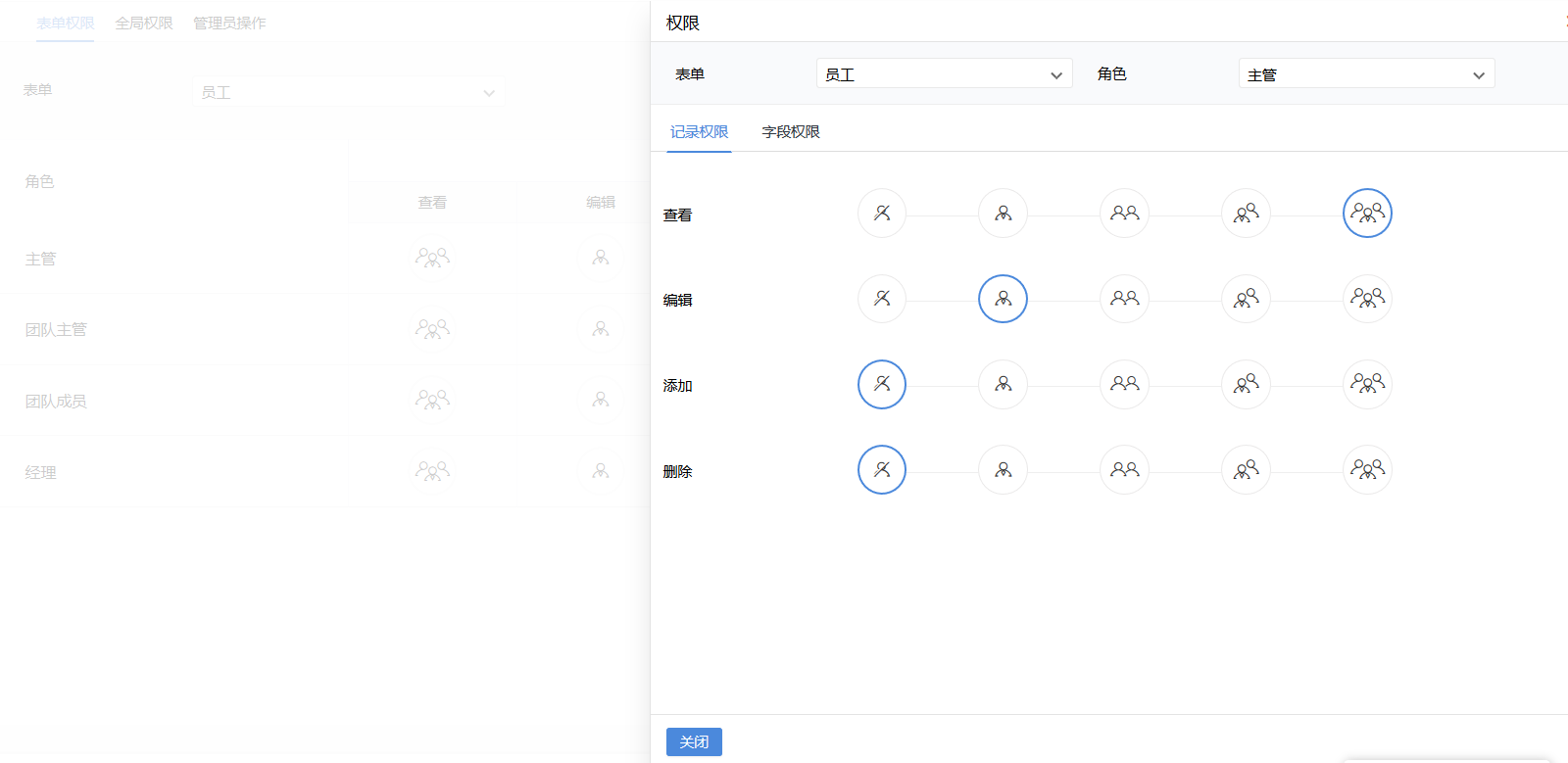
- 点击 编辑图标 并选择 下属的数据
注意:必须首先创建角色,以为其配置权限。点击此处以了解有关创建角色的更多信息。
全局权限
对于可以在Zoho People中跨不同模块执行的某些功能,可以为特定角色的用户配置权限。遵循以下步骤
- 在全局权限下,选择要设置权限的角色
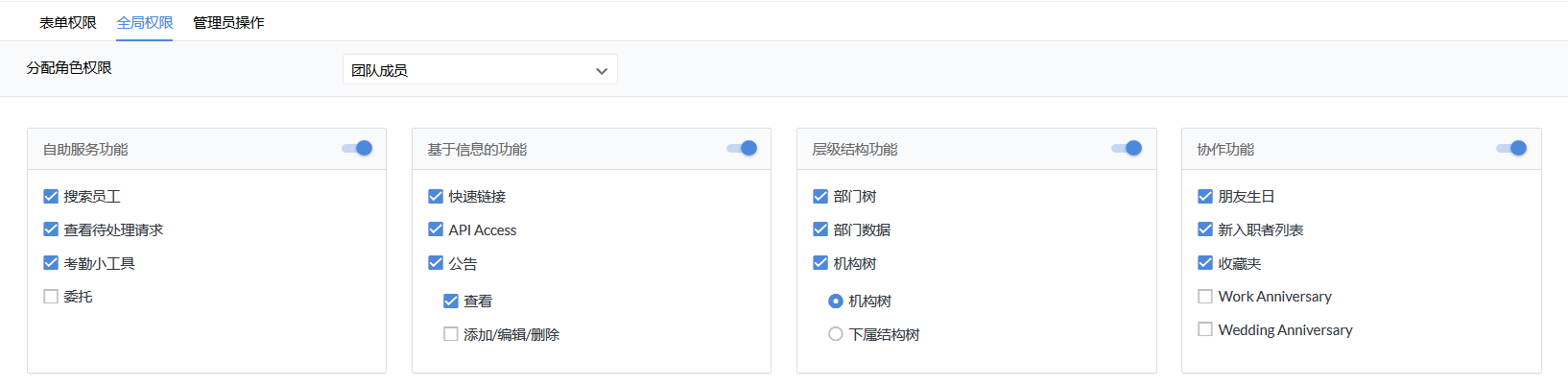
- 选择需要设置权限的功能
那个角色的用户现在将仅能够访问选中的功能。
